كيفية ترتيب كل صف أبجديًا وفرديًا دفعة واحدة؟
لنفترض أن لديك نطاقًا من البيانات، والآن تريد ترتيب كل صف أبجديًا وفرديًا كما هو موضح في لقطة الشاشة أدناه، فكيف يمكنك حل هذه المشكلة؟ في هذه المقالة، سأقدم بعض الطرق والحيل للتعامل مع هذه المهمة بسرعة في Excel.
ترتيب كل صف أبجديًا واحدًا تلو الآخر باستخدام وظيفة الترتيب
ترتيب كل صف أبجديًا بسرعة باستخدام الصيغ
 ترتيب كل صف أبجديًا واحدًا تلو الآخر باستخدام وظيفة الترتيب
ترتيب كل صف أبجديًا واحدًا تلو الآخر باستخدام وظيفة الترتيب
لترتيب كل صف أبجديًا وفرديًا، يمكنك تطبيق وظيفة الترتيب واختيار خيار الترتيب من اليسار إلى اليمين ثم ترتيبها واحدًا تلو الآخر.
1. حدد الصف الأول الذي تريد ترتيبه أبجديًا، ثم انقر فوق البيانات > ترتيب, وفي نافذة تحذير الترتيب الحوار، قم بتحديد متابعة مع خيار التحديد الحالي، ثم انقر فوق زر ترتيب . شاهد لقطة الشاشة: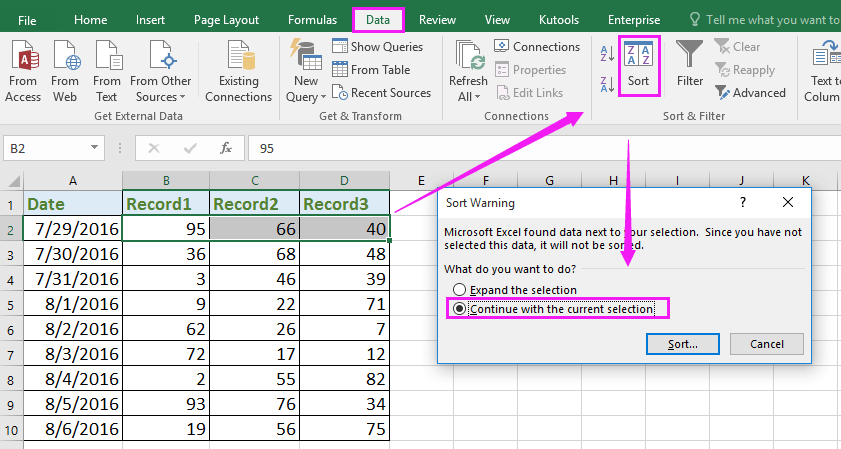
2. بعد ذلك، في نافذة ترتيب الحوار، انقر فوق خيارات لفتح نافذة خيارات الترتيب الحوار، وحدد الترتيب من اليسار إلى اليمين. شاهد لقطة الشاشة: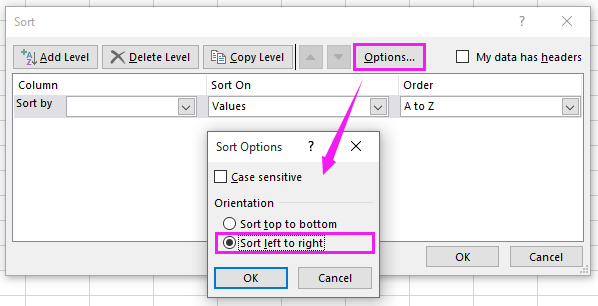
3. بعد ذلك، انقر فوق موافق للعودة إلى نافذة ترتيب الحوار، وحدد رقم الصف الذي تريد ترتيبه أولاً في قائمة الصف المنسدلة، ثم حدد الترتيب حسب و الترتيب حسب الحاجة. شاهد لقطة الشاشة: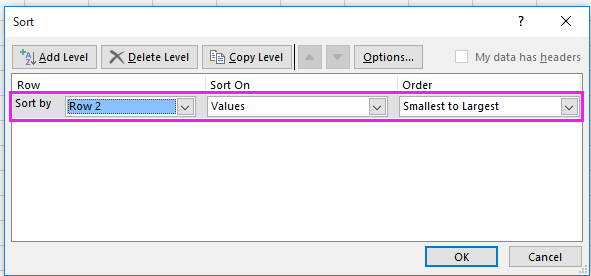
4. انقر فوق موافق. ستلاحظ أن أول صف قد تم ترتيبه من الأصغر إلى الأكبر. شاهد لقطة الشاشة: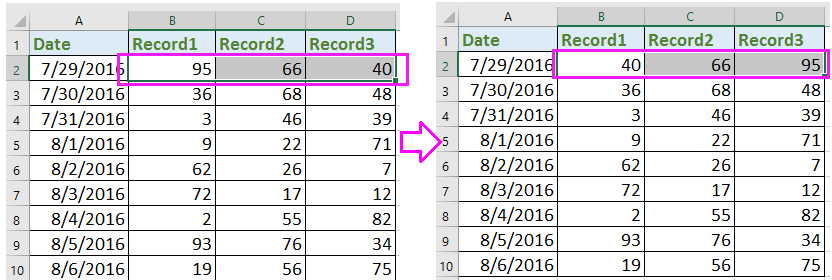
5. كرر الخطوات من 1 إلى 4 لترتيب الصفوف الأخرى واحدًا تلو الآخر. الآن تم ترتيب كل صف أبجديًا وفرديًا.

اكتشف سحر Excel مع Kutools AI
- التنفيذ الذكي: قم بعمليات الخلية، وتحليل البيانات، وإنشاء المخططات - كل ذلك يتم من خلال أوامر بسيطة.
- الصيغ المخصصة: قم بإنشاء صيغ مصممة خصيصًا لتسهيل سير عملك.
- برمجة VBA: كتابة وتطبيق أكواد VBA بسهولة.
- تفسير الصيغ: فهم الصيغ المعقدة بسهولة.
- ترجمة النصوص: تجاوز الحواجز اللغوية داخل جداول البيانات الخاصة بك.
 ترتيب كل صف أبجديًا بسرعة باستخدام الصيغ
ترتيب كل صف أبجديًا بسرعة باستخدام الصيغ
إذا كان هناك مئات الصفوف التي تحتاج إلى ترتيب فردي، فإن الطريقة السابقة تستغرق وقتًا طويلاً. هنا أقدم لك بعض الصيغ لترتيب كل صف بسرعة من الأصغر إلى الأكبر أو العكس.
1. حدد خلية فارغة بجانب الصفوف التي تريد ترتيبها، على سبيل المثال F2، وأدخل هذه الصيغة =SMALL($B2:$D2,1)، واضغط على مفتاح Enter . شاهد لقطة الشاشة:
2. بعد ذلك، انتقل إلى الخلية التالية G2، وأدخل هذه الصيغة =SMALL($B2:$D2,2) واضغط على مفتاح Enter . شاهد لقطة الشاشة: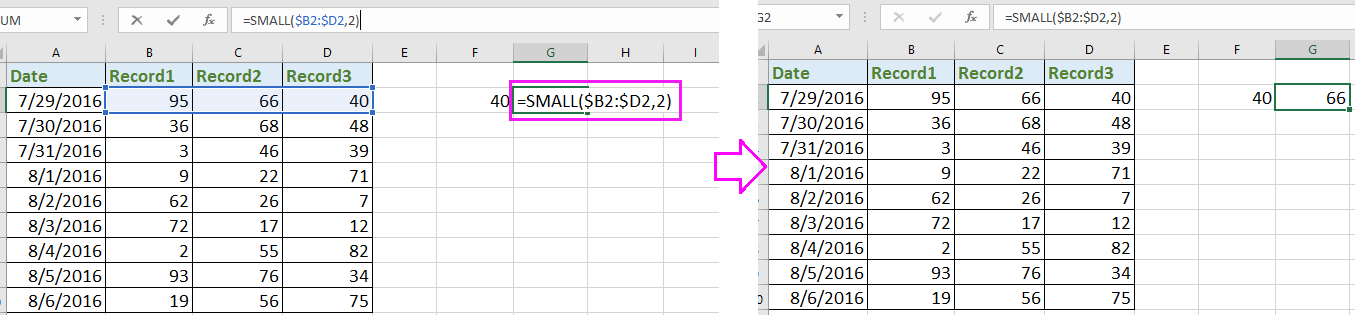
3. في الخلية M2، أدخل الصيغة =SMALL($B2:$D2,3) واضغط على مفتاح Enter ، الآن تم ترتيب الصف الأول من الأصغر إلى الأكبر. شاهد لقطة الشاشة: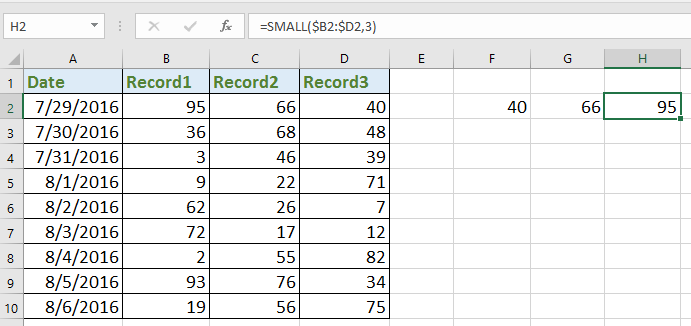
نصيحة: في الصيغ أعلاه، B2:D2 هي خلايا العمود في الصف الذي تريد ترتيبه، و1، 2، 3 تشير إلى الأصغر الأول، الثاني، الثالث، يمكنك تغييرها حسب الحاجة.
4. وبعد ذلك، حدد الخلايا F2:H2 (خلايا الصيغ) واسحب مقبض التعبئة التلقائية عبر الخلايا التي تحتاج إلى استخدامها لترتيب خلايا العمود المقابلة. شاهد لقطة الشاشة: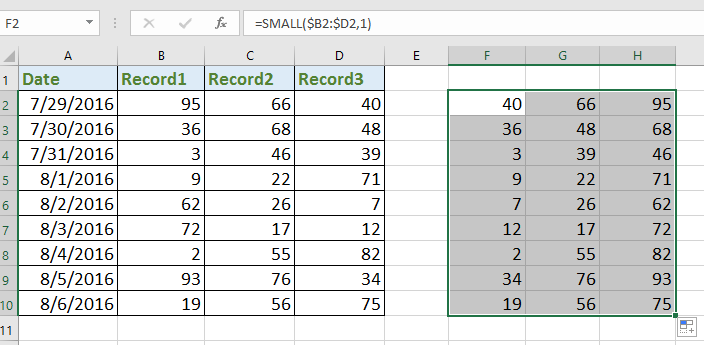
الآن تم ترتيب كل صف بشكل فردي، يمكنك نسخ خلايا الصيغ ولصقها كقيم بدلاً من القيم الأصلية في نطاق البيانات حسب الحاجة.
أفضل أدوات الإنتاجية لمكتب العمل
عزز مهاراتك في Excel باستخدام Kutools لـ Excel، واختبر كفاءة غير مسبوقة. Kutools لـ Excel يوفر أكثر من300 ميزة متقدمة لزيادة الإنتاجية وتوفير وقت الحفظ. انقر هنا للحصول على الميزة الأكثر أهمية بالنسبة لك...
Office Tab يجلب واجهة التبويب إلى Office ويجعل عملك أسهل بكثير
- تفعيل تحرير وقراءة عبر التبويبات في Word، Excel، PowerPoint، Publisher، Access، Visio وProject.
- افتح وأنشئ عدة مستندات في تبويبات جديدة في نفس النافذة، بدلاً من نوافذ مستقلة.
- يزيد إنتاجيتك بنسبة50%، ويقلل مئات النقرات اليومية من الفأرة!
جميع إضافات Kutools. مثبت واحد
حزمة Kutools for Office تجمع بين إضافات Excel وWord وOutlook وPowerPoint إضافة إلى Office Tab Pro، وهي مثالية للفرق التي تعمل عبر تطبيقات Office.
- حزمة الكل في واحد — إضافات Excel وWord وOutlook وPowerPoint + Office Tab Pro
- مثبّت واحد، ترخيص واحد — إعداد في دقائق (جاهز لـ MSI)
- الأداء الأفضل معًا — إنتاجية مُبسطة عبر تطبيقات Office
- تجربة كاملة لمدة30 يومًا — بدون تسجيل، بدون بطاقة ائتمان
- قيمة رائعة — وفر مقارنة بشراء الإضافات بشكل منفرد